
tmate bermaksud rakan sepasukan, ia adalah percabangan tmux dan menggunakan maklumat konfigurasi yang sama (seperti konfigurasi kekunci pintasan, skema warna, dll.). Ia adalah pemultipleks terminal dengan keupayaan untuk berkongsi terminal dengan cepat. Ia membenarkan penciptaan dan manipulasi berbilang terminal daripada satu skrin, yang juga boleh dikongsi dengan rakan sekerja lain.
Anda boleh menanggalkan sesi, biarkan tugas berjalan di latar belakang, dan kemudian sambung semula sesi apabila anda ingin melihat status. tmate menyediakan penyelesaian gandingan segera yang membolehkan anda berkongsi terminal dengan seorang atau lebih rakan sepasukan.
Terdapat bar status pada skrin, yang memaparkan beberapa maklumat kongsi sesi semasa seperti arahan ssh.
Apabila menjalankan tmate, sambungan ssh ke tmate.io (pelayan bahagian belakang yang diselenggara oleh pembangun tmate) akan dibuat di latar belakang melalui libssh.
Kekunci ssh pelayan tmate.io disahkan melalui pertukaran DH.
Pelanggan mengesahkan melalui kunci ssh tempatan.
Selepas sambungan dibuat, pelayan tmux tempatan menjana token sesi 150-bit (karakter rawak yang tidak dapat diperkatakan).
Rakan sepasukan boleh menyambung ke tmate.io melalui ID sesi SSH yang dibekalkan pengguna.
Memandangkan pelayan tmate.io memerlukan kunci ssh tempatan untuk mengesahkan klien, salah satu prasyarat adalah untuk menjana kunci SSH. Ingat, setiap sistem memerlukan kunci SSH sendiri.
$ ssh-keygen -t rsa Generating public/private rsa key pair. Enter file in which to save the key (/home/magi/.ssh/id_rsa): Enter passphrase (empty for no passphrase): Enter same passphrase again: Your identification has been saved in /home/magi/.ssh/id_rsa. Your public key has been saved in /home/magi/.ssh/id_rsa.pub. The key fingerprint is: SHA256:3ima5FuwKbWyyyNrlR/DeBucoyRfdOtlUmb5D214NC8 magi@magi-VirtualBox The key's randomart image is: +---[RSA 2048]----+ | | | | | . | | . . = o | | *ooS= . + o | | . =.@*o.o.+ E .| | =o==B++o = . | | o.+*o+.. . | | ..o+o=. | +----[SHA256]-----+
tmate sudah termasuk dalam repositori rasmi beberapa pengedaran dan boleh dipasang melalui pengurus pakej.
Untuk Debian/Ubuntu, anda boleh menggunakan arahan APT-GET atau arahan APT untuk untuk memasang.
$ sudo apt-get install software-properties-common $ sudo add-apt-repository ppa:tmate.io/archive $ sudo apt-get update $ sudo apt-get install tmate
Anda juga boleh memasang tmate dari repositori rasmi.
$ sudo apt-get install tmate
Untuk Fedora, gunakan arahan DNF untuk memasang.
$ sudo dnf install tmate
Untuk sistem berasaskan Arch Linux, gunakan arahan Yaourt atau arahan Packer untuk memasang dari repositori AUR.
$ yaourt -S tmate
atau
$ packer -S tmate
Untuk openSUSE, gunakan arahan Zypper untuk memasang.
$ sudo zypper in tmate
Selepas pemasangan berjaya, buka terminal dan masukkan arahan berikut Sesi baharu akan dibuka Di bahagian bawah skrin, anda boleh melihat ID sesi SSH.
$ tmate <img src="/static/imghw/default1.png" data-src="https://img.php.cn/upload/article/000/465/014/170839825763674.png" class="lazy" alt="Alat perkongsian sesi terminal cepat:tmate">
Sila ambil perhatian bahawa ID sesi SSH akan hilang selepas beberapa saat, tetapi tidak mengapa, anda boleh mendapatkan butiran ini melalui arahan berikut.
$ tmate show-messages
tmate akan memaparkan maklumat log tmate, yang mengandungi kandungan sambungan ssh.
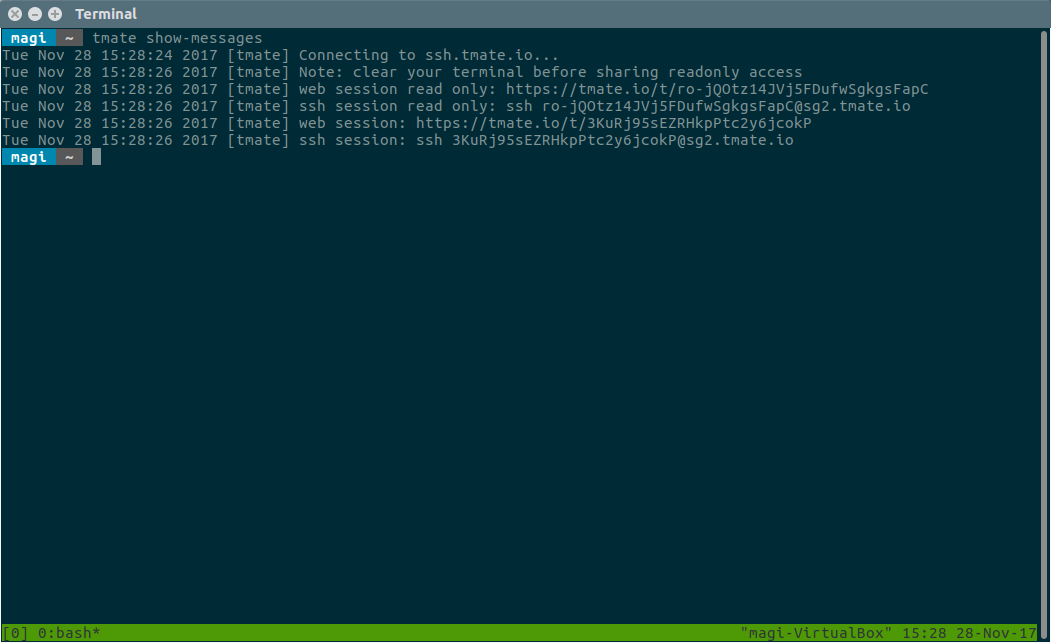
Sekarang, kongsi ID sesi SSH anda dengan rakan atau rakan sekerja anda untuk membolehkan mereka melihat sesi terminal. Selain ID sesi SSH, anda juga boleh berkongsi URL web.
Selain itu, anda juga boleh memilih sama ada untuk berkongsi sesi baca sahaja atau sesi baca-tulis.
Hanya jalankan ID terminal SSH yang anda dapat daripada rakan anda di terminal. Sesuatu seperti ini.
$ ssh session: ssh [email protected]
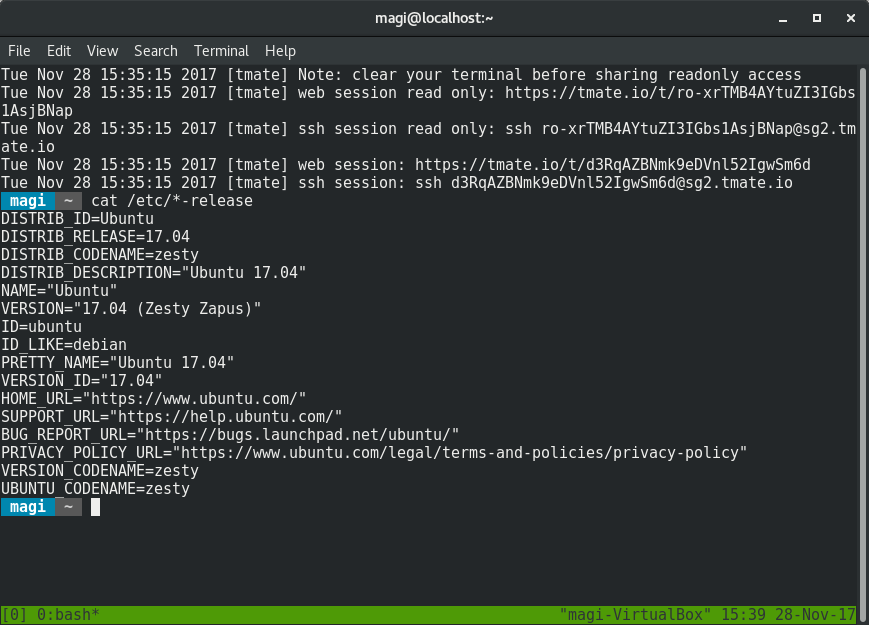
Hanya buka penyemak imbas anda dan lawati URL yang diberikan rakan anda kepada anda. Seperti di bawah.
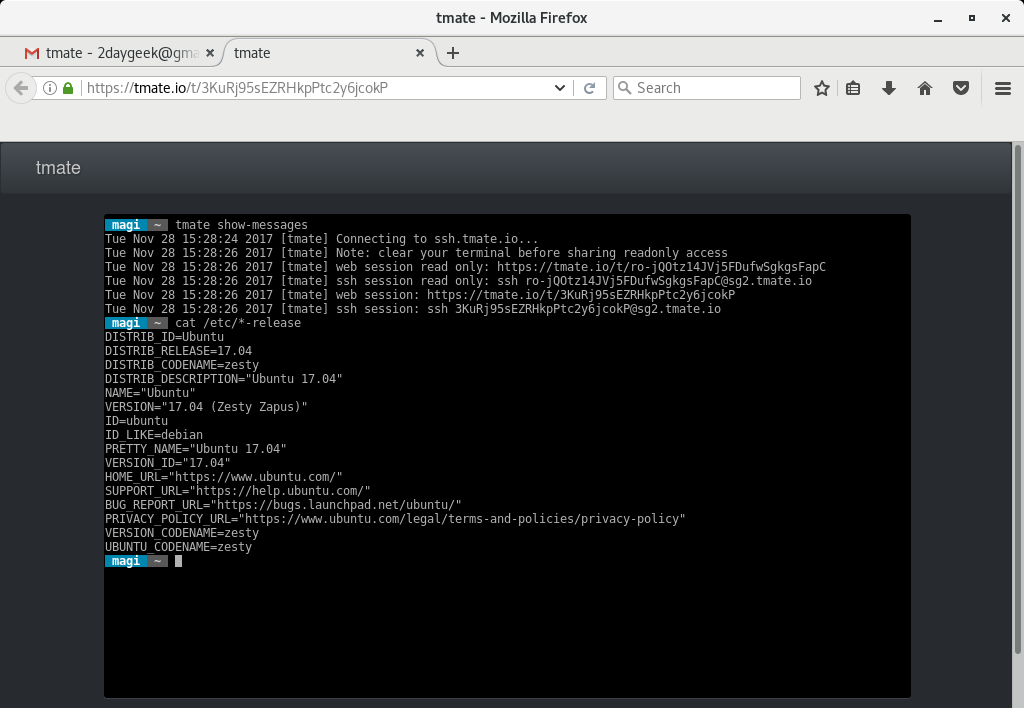
Hanya taip exit untuk keluar dari sesi.
[Source System Output] [exited] [Remote System Output] [server exited] Connection to sg2.tmate.io closed by remote host。 Connection to sg2.tmate.io closed。
Atas ialah kandungan terperinci Alat perkongsian sesi terminal cepat:tmate. Untuk maklumat lanjut, sila ikut artikel berkaitan lain di laman web China PHP!




